Hướng dẫn tạo popup tại nút kêu gọi hành động của Landing Page
Tạo popup tại các nút kêu gọi hành động (CTA - Call To Action) trên landing page
Tại các Landing Page Bất Động Sản thường hay đặt các nút CTA để kêu gọi khách hàng đăng ký hoặc để lại thông tin.
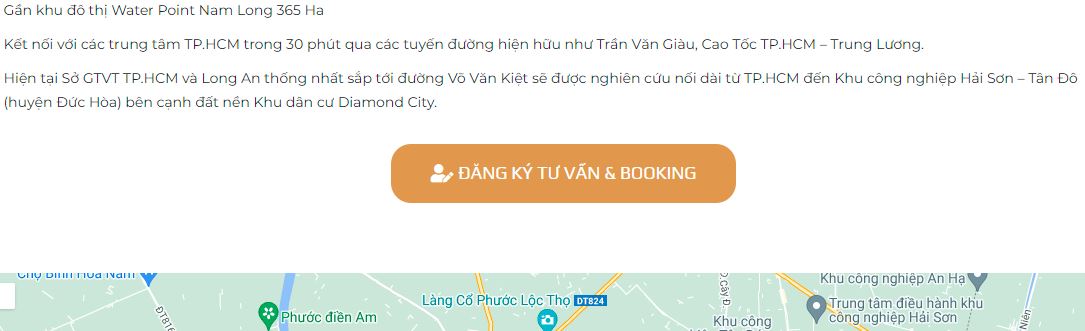
Nút CTA trên landing page
Trong hướng dẫn này MyPro sẽ hướng dẫn các bạn tạo Popup form đăng ký tại các nút này.
Đầu tiên bạn đăng nhập vào hệ thống quản trị của MyPro với nội dung trong email lúc đăng ký hoặc vào link https://mypro.com.vn/wp-admin/ (nhập tên đăng nhập và mật khẩu lúc đăng ký)
Bạn chưa có tài khoản? Đăng ký ngay tại đây!
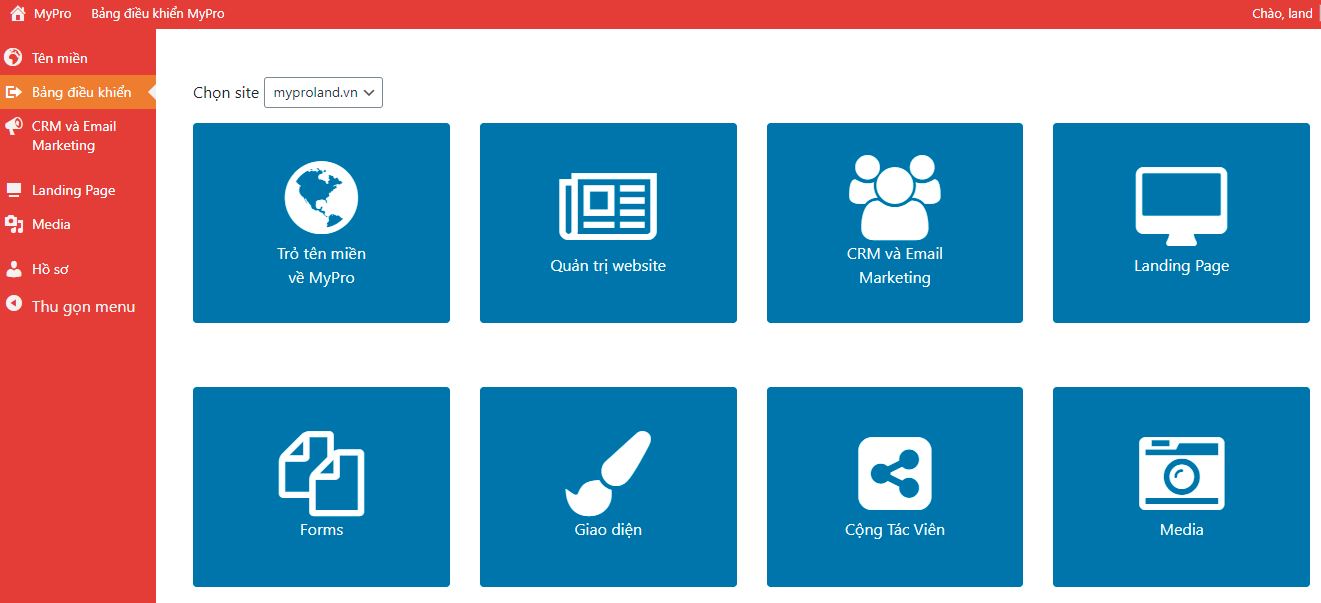
Bạn vào mục “Quản trị website”
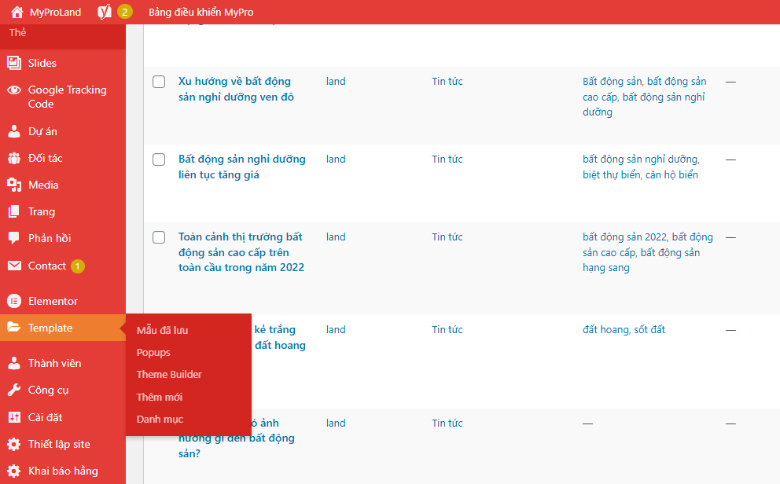
Sau đó vào “Template” -> “Popups”
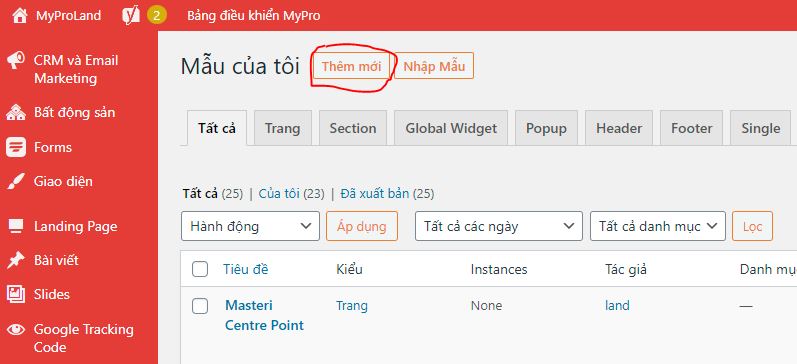
Click vào nút “Thêm mới”
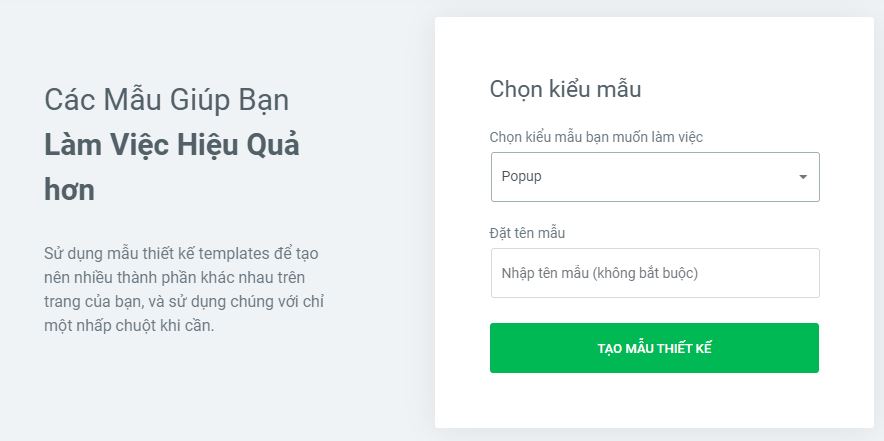
Tại “Chọn kiểu mẫu bạn muốn làm việc” bạn chọn “Popup”, sau đó nhập tên mẫu (thường đặt theo tên dự án cho dễ nhớ) và click và “Tạo mẫu thiết kế”
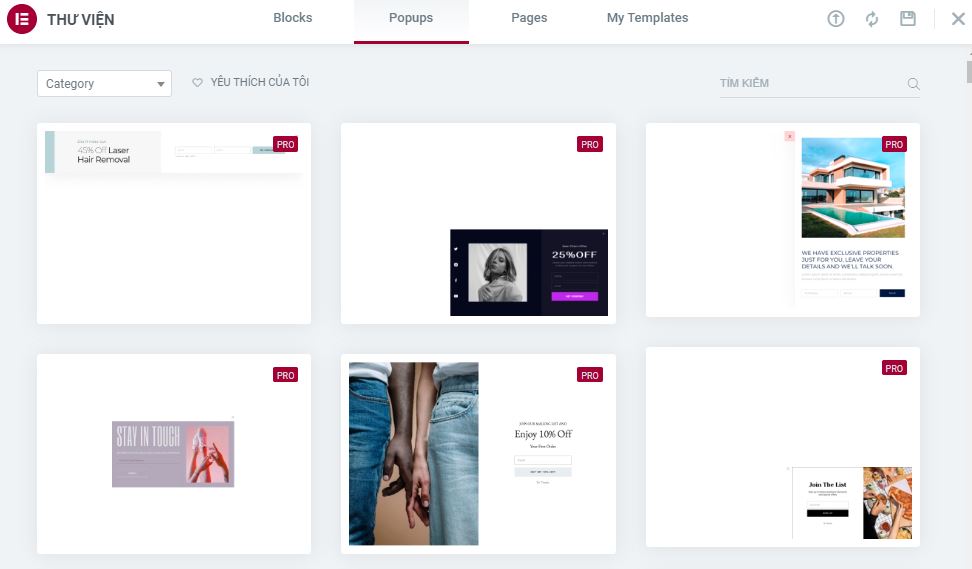
Bạn chọn mẫu đầu tiên
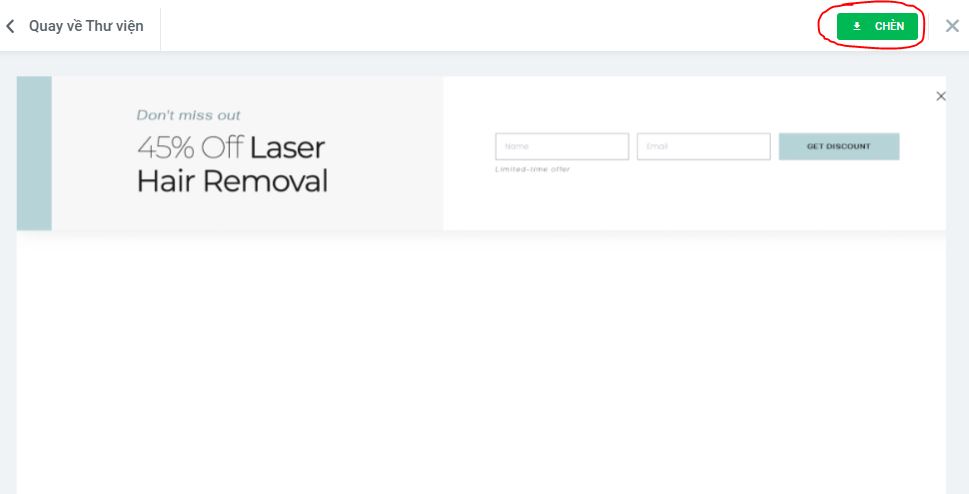
Sau đó click vào nút “Chèn”, sau đó xuất hiện màn hình “Get Start” các bạn tắt nó đi bằng cách click vào dấu “x’ phía trên bên phải
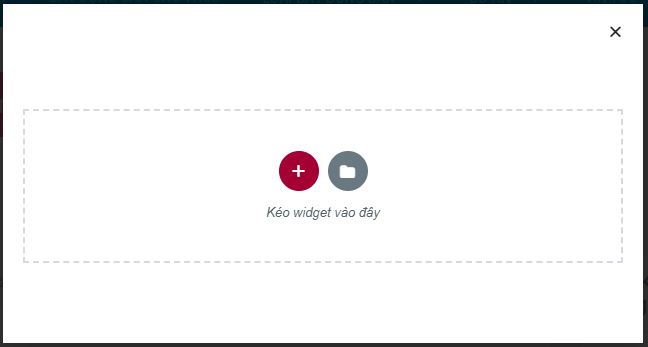
Tại đây bạn click vào dấu “+” sau đó chọn cấu trúc 1 cột (ô đầu tiên)
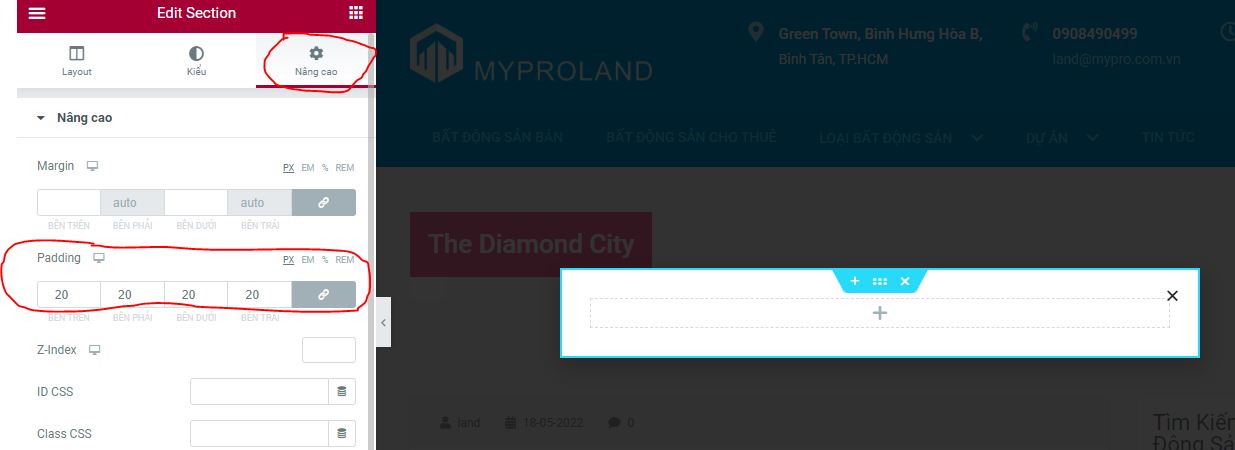
Bạn chọn “Nâng cao”, phần “Padding” bạn cho 20 vào tất cả các ô để thiết lập khoảng cách từ viền Popup đến nội dung bên trong.
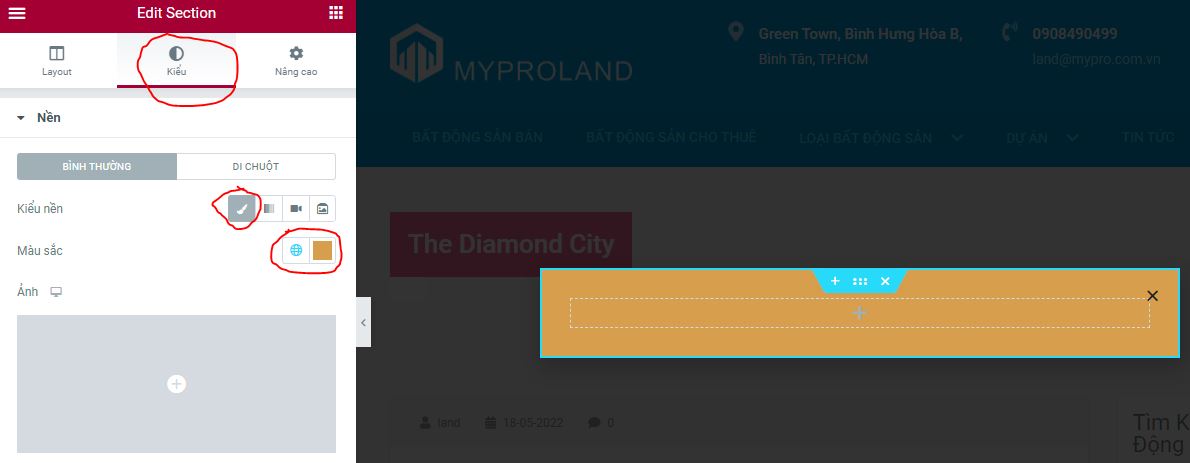
Ở đây bạn chọn màu nền phù hợp với Landing page của bạn
Sau đó bạn vào biểu tượng khối Ruby để kéo tiêu đề và văn bản vào sau đó nhập nội dung bạn muốn thể hiện trên Popup
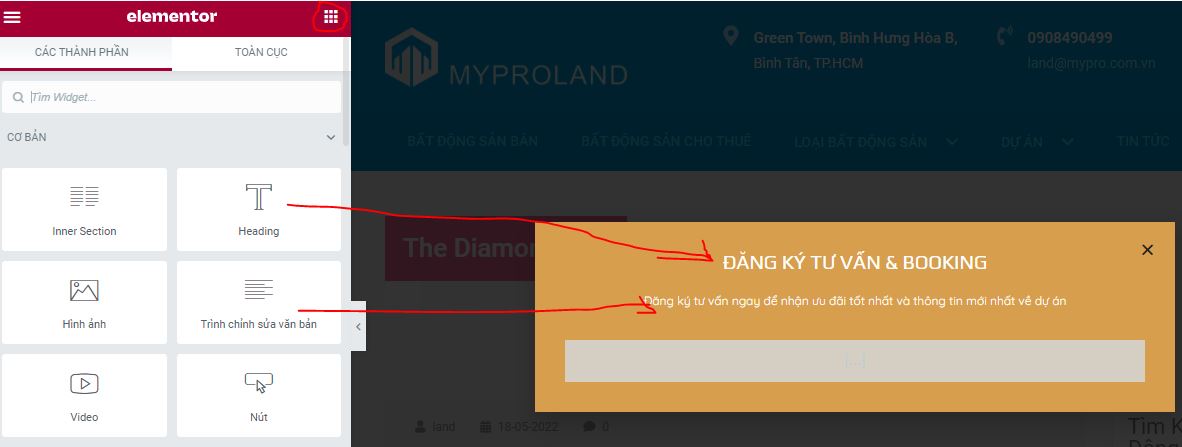
Sau đó kéo thanh công cụ bên trái xuống tìm “shortcode” và kéo vào hộp popup
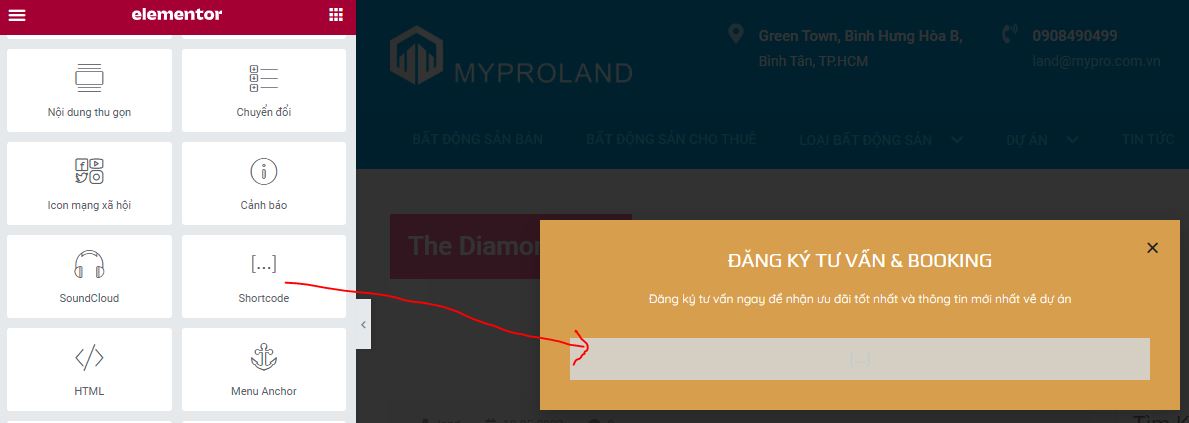
Sau đó vào phần Forms để copy mã code của form dự án đó vào (Form mình đã hướng các bạn ở video trước xem hướng dẫn tạo form tại đây). Sau đó bạn bấm “Xuất bản” là đã hoàn tất việc tạo form.
Để liên kết form với nút CTA trên Landing page bạn thoát khỏi phần tạo “Popup” hoặc mở cửa sổ admin khác sau đó vào phần “Landing Page“, tiếp đến chọn chỉnh sửa Landing Page cần được tạo Popup
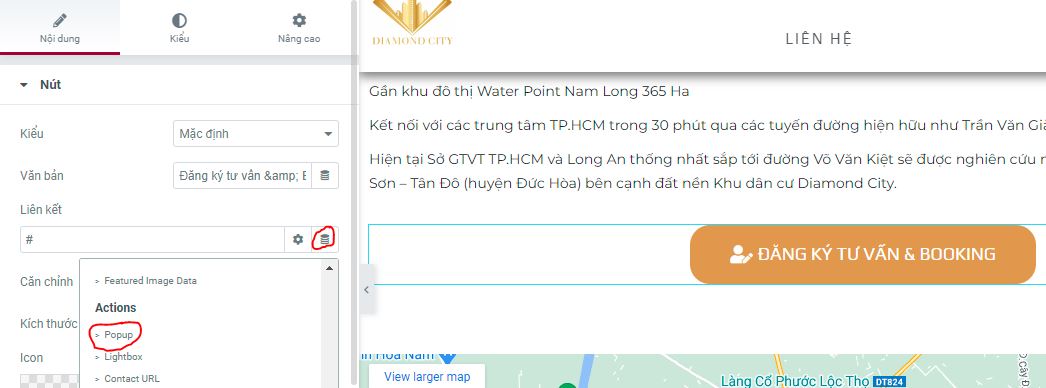
Bạn chọn nút CTA cần gắng Popup, mục “Liên kết” phía bên trái bạn click vào biểu tượng đĩa xếp chồng sau đó chọn Popup
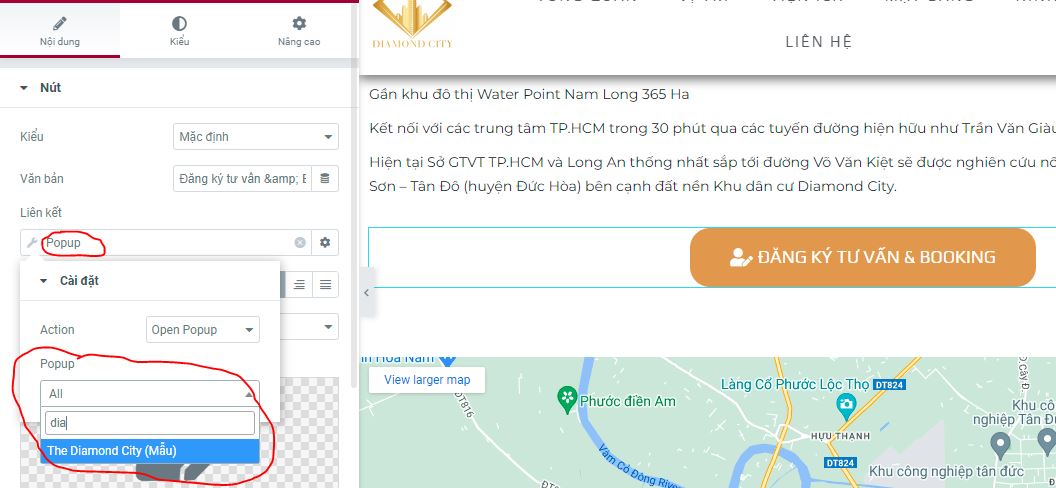
Tiếp tục click vào chữ “Popup” sau đó click vào chữ “All” gõ tên của Popup mà mình đã tạo trước đó và chọn. Sau đó bấm “Update” là hoàn tất.
Tham gia vào nhóm MyPro Support hoặc liên hệ 0818.26.26.25 để được hỗ trợ nhanh chóng hoặc đặt lịch hướng dẫn qua zoom
Hướng dẫn khác:
- Hướng dẫn tạo website bất động sản tại MyPro
- Hướng cấu hình tên miền riêng cho website tại MyPro
- Hướng dẫn quản trị website tại MyPro
- Hướng dẫn tạo landing page bất động sản
- Tạo form và lấy dữ liệu khách hàng từ website hoặc Landing Page
- Hướng dẫn sử dụng CRM bất động sản tại MyPro
- Hướng dẫn Email Marketing và Emai CSKH tự động
- Chỉnh sửa menu và cập nhật footer cho website

